Edit Metadata Musik dengan Editor Metadata Audacity dengan Mudah
Kami sering mengunduh musik dari berbagai sumber. Terkadang, kami menemukan situs web atau sumber tidak resmi yang berisi musik tanpa metadata atau karya seni album. Metadata adalah informasi penting tentang file media. Ini memungkinkan Anda untuk mengetahui judul, tahun rilis media, komposer, dan banyak lagi. Sayangnya, ada kalanya lagu memerlukan tag yang tepat karena sumber situs web yang tidak dapat diandalkan saat mengunduh lagu.
Jika Anda adalah tipe orang yang dapat mengenali lagu melalui metadatanya, Anda pasti ingin memasukkan metadata. Berkat pengembangan program seperti Audacity, Anda dapat mengedit metadata, terutama tag musik. Pelajari cara menggunakan Editor metadata keberanian dengan membaca di bawah ini.
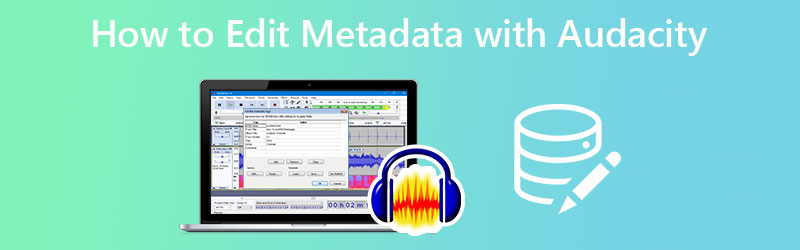

Bagian 1. Cara Mengedit Metadata Menggunakan Audacity
Salah satu cara untuk memperbaiki masalah tag metadata yang tidak tepat adalah dengan menggunakan aplikasi seperti Audacity. Dengan menggunakan program ini, Anda dapat menambahkan informasi yang hilang di setiap file lagu Anda. Dengan cara ini, koleksi lagu Anda akan tertata. Manfaat lainnya adalah file musik Anda akan dapat dicari jika memiliki tag yang tepat.
Anda dapat mengisi atau mengedit tag menggunakan Audacity, termasuk nama artis, judul album, nomor trek, artis, genre, dan komentar. Namun, ada tag yang tidak dapat diubah yang tidak dapat Anda kendalikan. Namun demikian, jika Anda hanya mengedit nilainya, Anda dapat melakukannya. Di sisi lain, berikut adalah tutorial langkah demi langkah tentang cara menggunakan editor metadata Audacity:
Langkah 1. Pertama-tama, dapatkan program dari situs resminya menggunakan browser favorit Anda. Silakan instal program melalui wisaya penyiapan dan luncurkan di komputer Anda. Setelah itu, Anda dapat menjelajahi alat tersebut dan membiasakan diri dengan navigasi dan antarmuka.
Langkah 2. Kali ini, buka file media yang ingin Anda edit metadatanya. Centang menu File dan tekan Buka pilihan. Komputer Anda akan muncul. Dari sini, cari dan pilih file audio yang ingin Anda ubah.
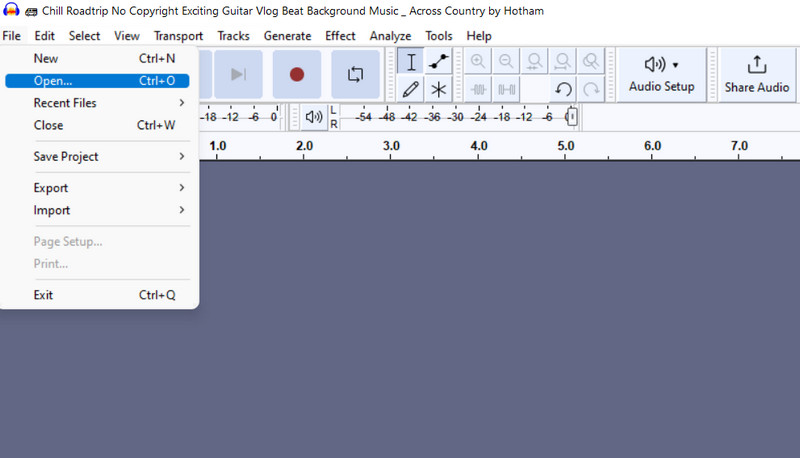
LANGKAH 3. Anda akan melihat file audio berhasil diimpor saat Anda melihat spektogramnya di antarmuka.
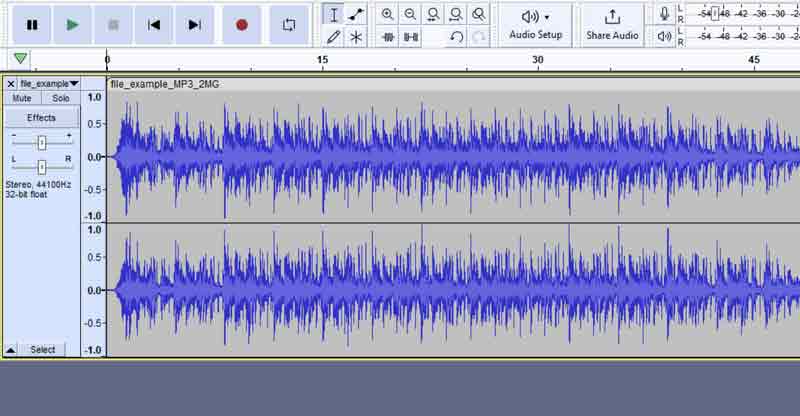
LANGKAH 4. Pada titik ini, pergi ke Edit Tidak bisa. Kemudian, Anda akan melihat daftar pilihan. Pilih Metadata pilihan dan melihat Edit Tag Metadata kotak dialog.
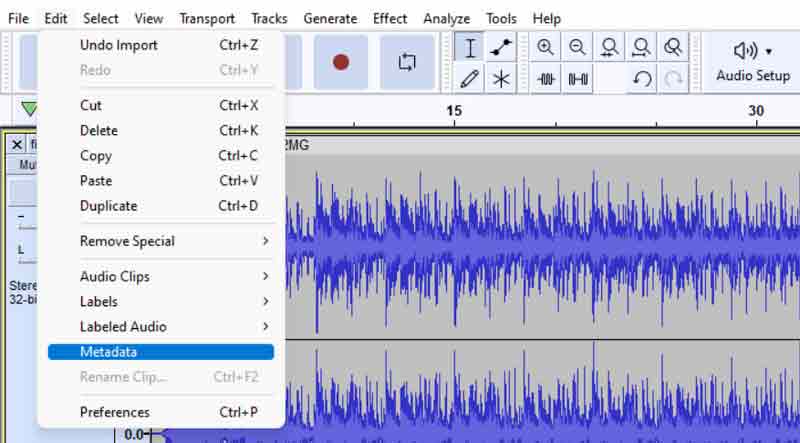
LANGKAH 5. Anda dapat mengedit tag prasetel dari kotak dialog atau menambahkan lebih banyak tag sesuka Anda. Kemudian, centang bidangnya untuk mengedit atau menghapus nilai. Setelah selesai, hancurkan baik tombol untuk mengkonfirmasi perubahan.
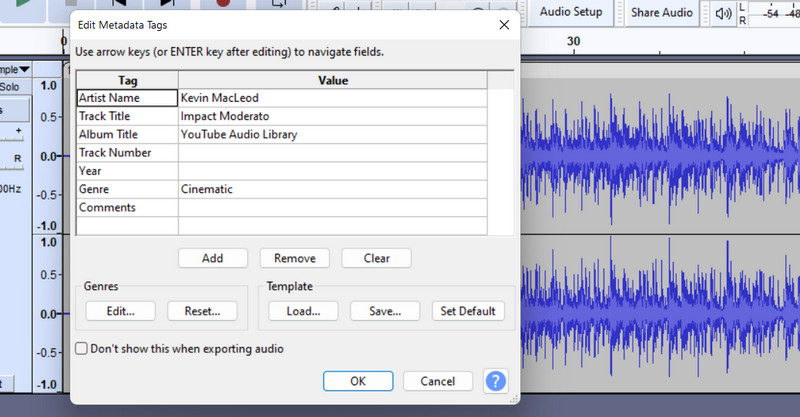
Bagian 2. Alternatif Hebat untuk Mengedit Metadata
Misalkan Audacity tidak cukup untuk kebutuhan Anda. Anda dapat memilih alternatif yang bagus. Pengonversi Video Vidmore adalah alat lintas platform yang memungkinkan Anda mengedit tag metadata lagu dengan cepat. Ini mendukung Mac dan Windows PC. Selain itu, ini memungkinkan Anda untuk mengedit judul, artis, komposer, genre, tahun, komentar, dan banyak lagi. Selain itu, Anda dapat menambah, menghapus, atau mengganti seni album atau sampul sesuka Anda.
Selain itu, aplikasi ini mendukung semua format file musik yang tersedia di luar sana. Oleh karena itu, Anda dapat mengunggah dan mengedit metadata lagu dalam berbagai format seperti MP3. Selain itu, ia menawarkan fitur terkait musik, termasuk kompresor audio, perekam audio, sinkronisasi audio, penguat volume, dan banyak lagi. Untuk mendapatkan pengalaman langsung dengan alat ini, Anda dapat memeriksa tutorial alternatif editor metadata keberanian di bawah ini.
Langkah 1. Unduh program dan instal
Pertama-tama, dapatkan programnya dengan mengklik salah satu dari berikut ini Download Gratis tombol. Pastikan untuk mendapatkan penginstal yang tepat sesuai dengan sistem operasi komputer desktop Anda. Juga, ikuti proses instalasi segera dan luncurkan sesudahnya.
Langkah 2. Akses Editor Metadata Media
Setelah itu, pergi ke Toolbox tab, yang merupakan salah satu tab utama program. Dari sini, Anda akan melihat perpustakaan alat terkait video dan audio. Kemudian, tekan Editor Metadata Media untuk mengaksesnya.
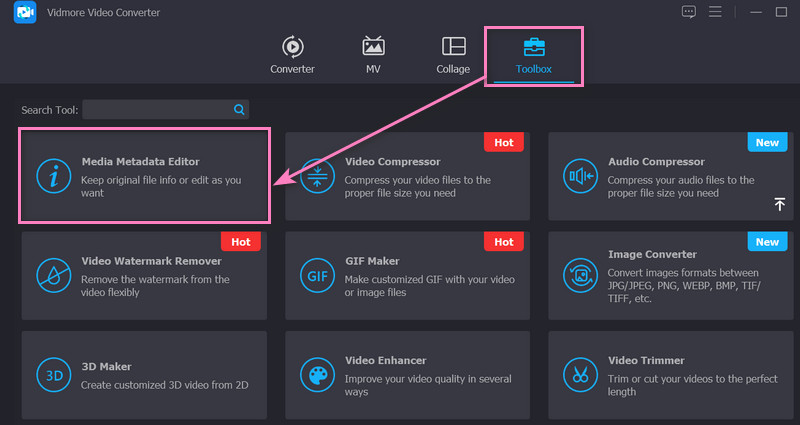
Langkah 3. Impor file audio
Kemudian, kotak dialog akan muncul. Dari sini, centang Plus tombol sign untuk meminta folder komputer Anda untuk membuka. Sekarang, telusuri folder Anda dan temukan audio yang ingin Anda ubah. Setelah berhasil menambahkan file, Anda akan dibawa ke panel berikutnya untuk mengedit metadata.
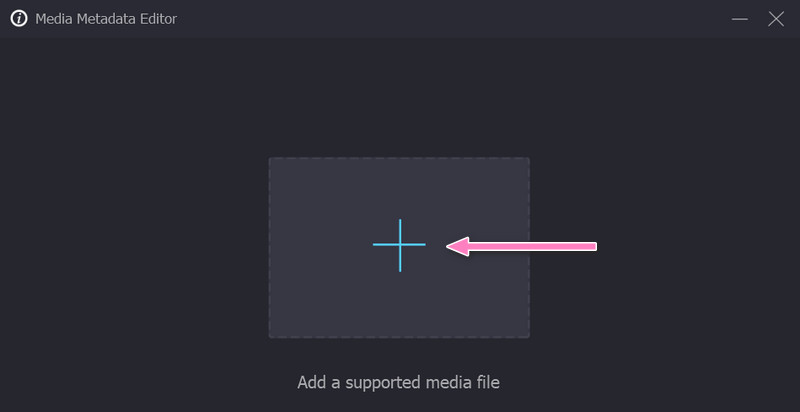
Langkah 4. Edit metadata file audio
Sekarang Anda dapat mengedit metadata file audio Anda. Centang bidang tag tertentu dan mulailah mengedit dengan memasukkan nilai atau informasi yang benar. Anda juga dapat menambahkan sampul album di bagian kiri antarmuka. Setelah selesai, tekan Menyimpan tombol di sudut kanan bawah antarmuka.
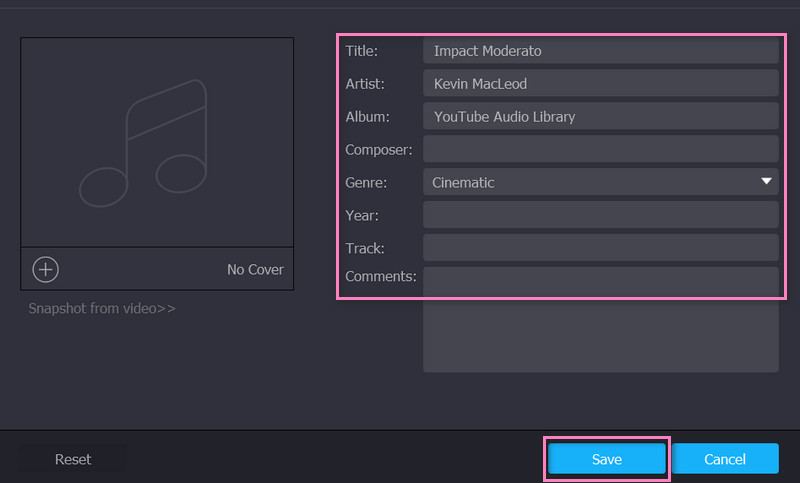
Bagian 3. FAQ tentang Mengedit Metadata
Bisakah saya mengedit seni album dengan editor metadata Audacity?
Sayangnya, mengedit gambar album atau sampul lagu Anda tidak mungkin dilakukan dengan Audacity. Anda mungkin harus menggunakan program lain untuk membantu mengedit sampul berkas audio. Merupakan hal yang baik untuk dicatat bahwa Anda dapat menggunakan aplikasi Vidmore Video Converter untuk mendapatkan yang terbaik dari kedua dunia. Oleh karena itu, Anda dapat mengedit metadata dan sampul album trek audio Anda.
Apakah Audacity mendukung pengeditan multi-track?
Apa yang baik tentang Audacity adalah Anda dapat mengedit. Ini mendukung pengeditan multi-track. Meskipun demikian, Anda dapat menggunakan program ini untuk mengedit beberapa trek audio digital secara bersamaan. Apalagi alat ini multi-platform, membuatnya kompatibel dengan berbagai sistem operasi.
Bisakah saya mengekspor file audio di Audacity tanpa tanda air?
Karena Audacity adalah alat pengeditan audio sumber terbuka dan gratis, itu tidak meninggalkan tanda air pada file audio yang diekspor. Oleh karena itu, Anda tidak perlu khawatir dengan watermark setelah mengedit file Anda.
Kesimpulan
Audacity tidak diragukan lagi bagus untuk mengedit trek audio. Alat ini bahkan dapat membantu Anda mengedit metadata media lagu Anda tanpa pengaturan yang rumit. Ia bekerja sebagai Editor metadata keberanian untuk menambah dan mengedit tag audio sesuka Anda. Satu-satunya downside adalah Anda tidak dapat mengunggah setiap format file audio. Dengan kata lain, itu tidak menerima semua format audio yang ingin Anda edit.


